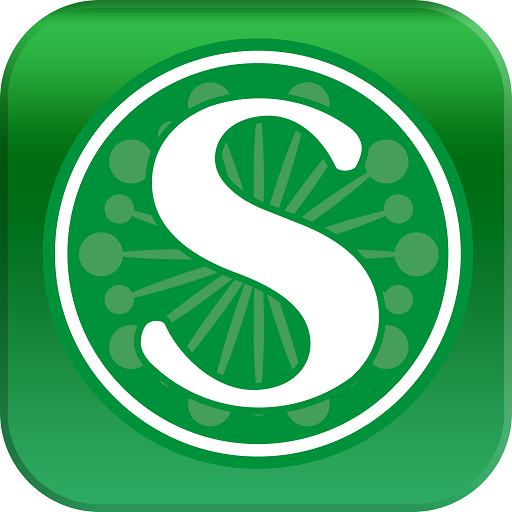
 バージョン
5.15
バージョン
5.15
 パッケージ名
jp.sateraito.SSO
パッケージ名
jp.sateraito.SSO
 カテゴリ
営業所
カテゴリ
営業所
 サイズ
15.43MB
サイズ
15.43MB
SecurityBrowserは、Google Workspaceへのアクセスを制御できます。
「Google Workspace用のSateraito Office Security Browser」、「Google WorkspaceのSateraito Office Single Sign-On」と組み合わせて移動し、安全なブラウザです。より高度で詳細なGoogleワークスペースへのセキュリティアクセス制御が認識しています。
・Googleワークスペースを使用したシングルサインオン
・セキュリティポリシーの執行、パーソナライズ /組織別のコントロールの別の
・グローバルIPアドレス /ターミナルIDユニットの制御を使用する
・フィルターによるサイト制御を使用するURL
・データのダウンロードBan / Cache&Cookei Clear
・コピーと貼り付けの禁止の性格
・クリップボードの自動削除
・自動ログインの可用性
・および印刷禁止
・URLバーの可用性をアドレスします
・共有ブックマーク /個人のブックマークの利用可能性全体
・自動ログアウト関数
・取得およびユーザーアクセスログの管理者による
・メールおよびカレンダー新しいデータ通知機能
等。
ユーザーは、事前にアクセスするアカウントの登録と端末の申請を続けることができます
パスワードを配置せずに端末、IDの場合、次回から承認されたネットワーク
ログインボタンを押すだけで、Gmailやカレンダーなど、GoogleAppsの各サービスを利用できます。
1.アプリを起動します
トップ画面の「アカウント管理」をタップします
2。ディスプレイへのアカウント管理
「登録されていない」をタップします
3.アカウント登録ディスプレイ
電子メールアドレスまたは「従業員ID」、「ドメイン」に「電子メールアドレス」に入力を入力します
「パスワード」にパスワードを入力します
「このアカウントでログイン」をご覧ください。
接続する1つのサインオンを選択します
「登録」をタップします
4.アカウント管理に早期に入力した電子メールアドレスをタップします
5。アカウント登録表示
「端末情報の登録」をタップする
6.端子端子ディスプレイの登録のメモ
「登録」をタップします
7。あなたの目的を入力してください
タップして「登録」します
8.端子端子ディスプレイの登録
タップ「OK」
9。画面をトップにします
タップして「サインイン」
Google WorkspaceのSateraito Office Security Browserのサポート
Google WorkspaceページのSateraito Office Security Browserの紹介
Google WorkspaceページのSateraito Officeのシングルサインオンの紹介